2012年、Mac(Lion)とTeXと日本語と、あとhomebrew
MacでTeXをやろうと思ったときに、いろいろと手間取ってしまったのでメモを残しておきます。
TeXまわりはごちゃごちゃしていて分かりづらいのですが、homebrewerのための2012年2月時点のお勧めの構成は以下です。
- MacTex 2011 (の中のTeX Live 2011)
- GUIアプリを個別にインストール(MacTeXにバンドルされるGUIアプリは使わない)
- Ghostscript 9.05 (via homeberw)
- Ghostscript 9.04だと日本語がうまく通らない
- ImageMagick 6.7.1-1 (via homebrew)
TeXはGhostscriptとImageMagickというライブラリを使用します。
homebrewのメリットでもありデメリットでもあるのですが、homebrewはパッケージ(のリンク)を/usr/local配下に設定してしまうので、MacTeX経由でImagMagickとGhostscriptをインストールすると、パッケージが重複する可能性があります。
ここではhomebrew経由でこれらのパッケージをインストールしておきます。
パッケージ重複が起こるかもしれないのなら、homebrewを優先するのがbrewerってもんです。
既にMacTeXをインストールしていて、再度インストールし直したいときは
なお、MacTeXまわりを再度インストールし直したい場合は、アンインストーラーが便利です。
MacTeXをpkgからインストールするとhomebrewのように気軽にアンインストールできない、と躊躇しているあなたにも便利です。
http://toggtc.hatenablog.com/entry/2012/02/12/225937
そもそもTeXとかLaTeXとかpTeXとか・・・って何?
以下が参考になります。日本人はplatex使えってことで。
http://www.nsknet.or.jp/~tony/TeX/texindex.html
また、TeXまわりの処理の流れは以下が参考になります。
http://nenya.cis.ibaraki.ac.jp/TIPS/LaTeX.html#nagare
インストールの方針
- MacTeX 2011のパッケージ内容(※)をベースとしつつ、各パッケージの最新版を使う
- homebrewで管理できるものはhomebrewで管理する
(※:MacTeXパッケージの内容) [ 参考 ]
| パッケージ名 | サブパッケージ | 主なインストール先 | 内容 |
|---|---|---|---|
| Ghostscript 9.02 | /usr/local | PostScriptやEPSに変換してPDFを作成するのに使われる。今回はhomebrew経由でver 9.05を使う。 | |
| GUI Applications | /Applications/TeX | 今回は個別にGUIアプリをインストールする。 | |
| BibDesk | 文献管理ツール | ||
| Excalibur | スペルチェッカー | ||
| LaTeXiT | 数式エディタ。パワポとかに数式が貼れる。 | ||
| TeXShop | TeXエディタ。プレビュー機能付き | ||
| TeXWorks | TeXの統合環境 | ||
| TeX Live Utility | TeX Liveの自動更新を行うユーティリティ | ||
| ImageMagick-convert | 画像を操作したり表示したりする。TeX4htというTeX Liveに入っているTeXのトランスレーターで必要になる。今回はhomebrewからインストールする。 | ||
| Modern Fonts | system font directory | TeX Liveに入っているModern Fontsを、OSXのその他のアプリでも使えるようにするパッケージ。 | |
| TeX Gyre Fonts | system font directory | TeX Liveに入っているTeX Gyre Fontsを、OSXのその他のアプリでも使えるようにするパッケージ。 | |
| TeX Live 2011 | /usr/local/texlive/2011 | TeXの本体が入ったパッケージ。 |
環境
- Mac OS X Lion
- Xcode 4.2.1
- homebrew
インストールするもの
参考までに、今回インストールする各パッケージのバージョンを記載しておきます。
青字は、homebrewから自動でインストールされる依存パッケージです。
- ghostscript 9.05 [via homebrew]
- pkg-config 0.25
- jpeg 8d
- libtiff 3.9.5
- imagemagick 6.7.1-1 [via homebrew]
- jpeg 8d
- libtiff 3.9.5
- little-cms 1.19
- jasper 1.900.1
- MacTeX-2011 (TeX Live 2011)
- BibDesk 1.5.7
- LaTeXiT 2.4.1
- Excalibur 4.0.7
- TeXShop 3.0.4
- TeXworks 0.4.3
- TeX Live Utility 0.96
1. Ghostsciptのインストール
 Ghostscriptはディストリビューションやバージョンによって日本語が通ったり通らなかったりします。自分の環境ではhomebrewからghostscript 9.04やMacTeXにバンドルされたghostscript 9.02を使っても日本語がうまく通りませんでした。
Ghostscriptはディストリビューションやバージョンによって日本語が通ったり通らなかったりします。自分の環境ではhomebrewからghostscript 9.04やMacTeXにバンドルされたghostscript 9.02を使っても日本語がうまく通りませんでした。
最新のghostscript 9.05を使ったところ、日本語が通ったのでそちらを使います。
なお、homebrew本家のghostscriptは2012年2月時点で9.05にアップデートされていないので、ここでは暫定的にGitHubにアップしたFormulaを使います。 ⇒本家にマージされました。
$ brew update $ brew install ghostscript
※もし9.05でもダメなら、バージョンは古くなりますが小川氏のghostscriptパッケージがお勧めです。
GPL Ghostscript 9.02
http://www2.kumagaku.ac.jp/teacher/herogw/
3. MacTex 2011のインストール
 以下のサイトから、MacTeX.mpkg.zipをダウンロードします。
以下のサイトから、MacTeX.mpkg.zipをダウンロードします。
http://www.tug.org/mactex/2011/
ダウンロードしたzipを解凍して、インストーラーを起動します。
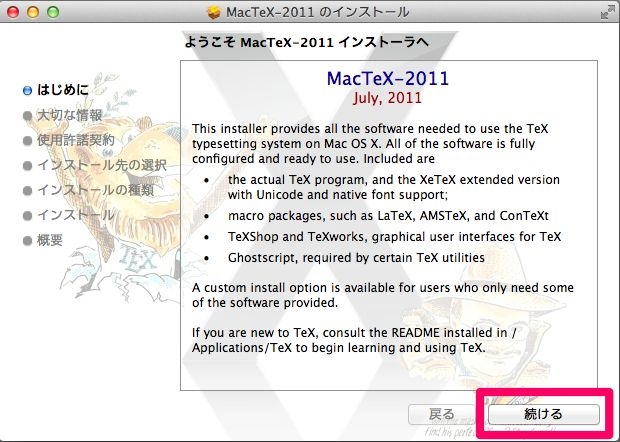
(途中省略!)
カスタマイズを選択して、
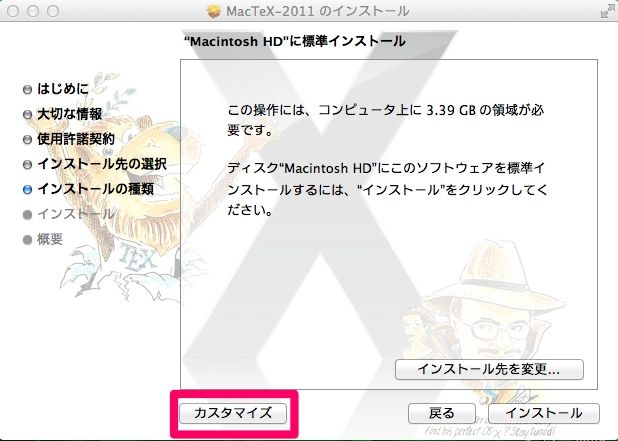
インストールするパッケージを選択する。
ここではTeX Live 2011のみをインストールします。
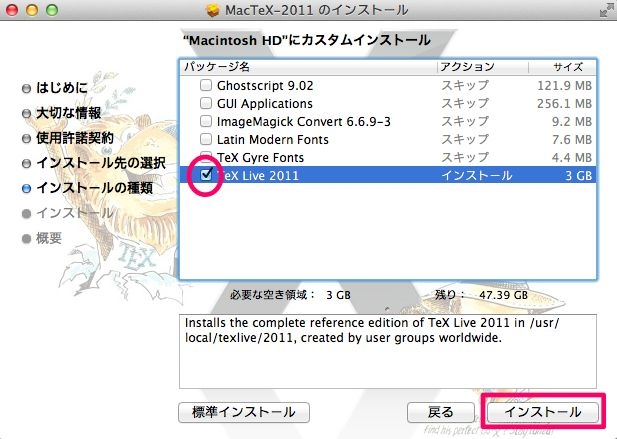
インストールボタンを押して、そのまま進んでいけば完了です。
4. GUIアプリのインストール
以降では、必要となるGUIアプリを取捨選択してください。
まず、/Applications/TeXディレクトリを作成しておきます。
この中にTeX関連のアプリを入れていくことにします。
$ mkdir -p /Applications/TeX
4.1 BibDesk
 文献管理ソフトです。大量の論文を管理するのに便利です。
文献管理ソフトです。大量の論文を管理するのに便利です。
http://bibdesk.sourceforge.net/
文献管理は他にも、MendeleyやJabRef, Papers(有料)といったものがありますので、好きなものを入れると良いでしょう。
インストール:
.appを/Applications/TeXにコピーしてください。
4.2 Excalibur
 TeX(と英文)のスペルチェッカーです。標準では英語の辞書が付属していますが、辞書を追加することで他言語のスペルチェックが可能です。
TeX(と英文)のスペルチェッカーです。標準では英語の辞書が付属していますが、辞書を追加することで他言語のスペルチェックが可能です。
http://excalibur.sourceforge.net/downloads.html
インストール:
ダウンロードしたdmgファイルをダブルクリックしてマウントした後、以下のコマンドでアプリをコピーしてください。
cd /Volumes cp -rf ./Excalibur-4.0.7 /Applications/TeX
4.3 LaTeXiT
 数式エディタ。ブログやパワポに数式を貼り付けるのにとても便利です。
数式エディタ。ブログやパワポに数式を貼り付けるのにとても便利です。
http://www.chachatelier.fr/latexit/
今はオンラインの数式エディタがありますが、それらは大抵日本語が扱えません。
※例えばこれとか→ http://ja.numberempire.com/texequationeditor/equationeditor.php
LaTeXiTはTeXプロセッサとしてptexを選べるので日本語が扱えます。入れておいて損は無いでしょう。
インストール:
.appを/Applications/TeXにコピーしてください。
4.4 TeXShop
 TeXエディタの定番です。
TeXエディタの定番です。
http://pages.uoregon.edu/koch/texshop/
http://pages.uoregon.edu/koch/texshop/lion.html
パッと見分かりづらいですが、To download: のところの、"TeXShop Latest Version" のリンクからダンロードできます。
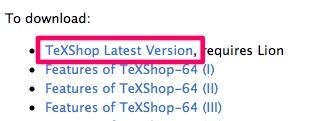
TeXのエディタ環境としては他にも、emacsな方はYaTeX、viな方はvim-LaTeX等があります。
インストール:
.appを/Applications/TeXにコピーしてください。
4.5 TeXworks
 TeXの統合環境
TeXの統合環境
http://www.tug.org/texworks/
http://www.tug.org/texworks/#Getting_TeXworks
"Getting TeXworks"のところにあるリンクを開きます。

リンク先から、以下のファイルをダウンロードします。
TeXworks-Mac-0.4.3-r858-SnowLeopard.dmg
インストール:
.appを/Applications/TeXにコピーしてください。
4.6 TeX Live Utility
 TeX Liveのパッケージを管理するtlmgr (TeX Live Manager)のGUIフロントエンドです。
TeX Liveのパッケージを管理するtlmgr (TeX Live Manager)のGUIフロントエンドです。
#tlmgr (TeX Live Manager)本体はMacTeX-2011 (TeX Live)に同梱されていますので、個別にインストールする必要はありません。
http://code.google.com/p/mactlmgr/
以降では、TeX Live Utilityを使ってTeX Liveを最新化しますので、入れておいてください。
インストール:
.appを/Applications/TeXにコピーしてください。
5. TeX Live のアップデート
TeXのアップデートを行うには、/ApplicationsにインストールされたTeX Live Utilityを起動してください。
#コマンドでもアップデート可能ですが、GUIの方が分かりやすいでしょう。
注意:
もし前述のインストール手順どおりではなく、MacTeXのGUIアプリケーションパッケージからTeX Live Utilityをインストールした場合は、Utility本体のバージョンが古いので、まず先に本体を更新してください。
[TeX Live Utility]⇒[Check For Updates]を選択してください。
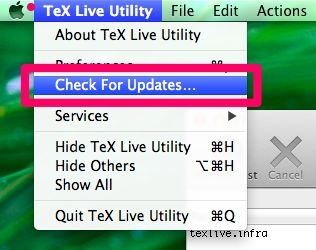
Software Updateが起動するので、"Install Update"を押してアップデートします。
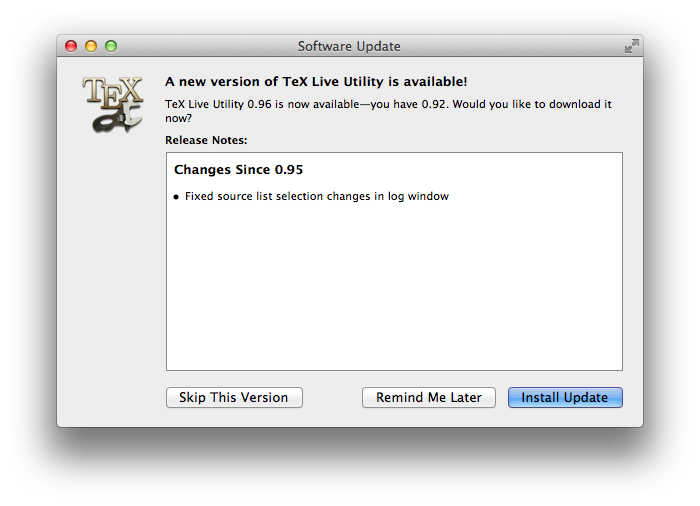
アップデート完了後、TeX Live Utilityを再起動します。
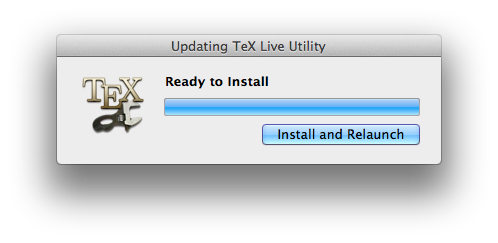
再起動すると、日本語化されます。
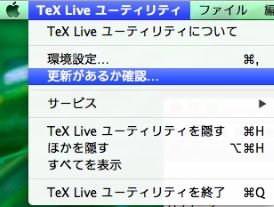
まず、TeX基幹部の更新を行います。TeX Live Utility起動時に以下のメッセージが表示される(※)と思いますので、"更新"を押してください。
※:表示されない場合、接続先のリポジトリを変えてリトライしてみてください。
[設定]⇒[リポジトリの管理]から変更できます。
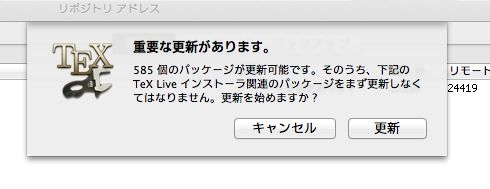
完了すると、以下のような表示になります。
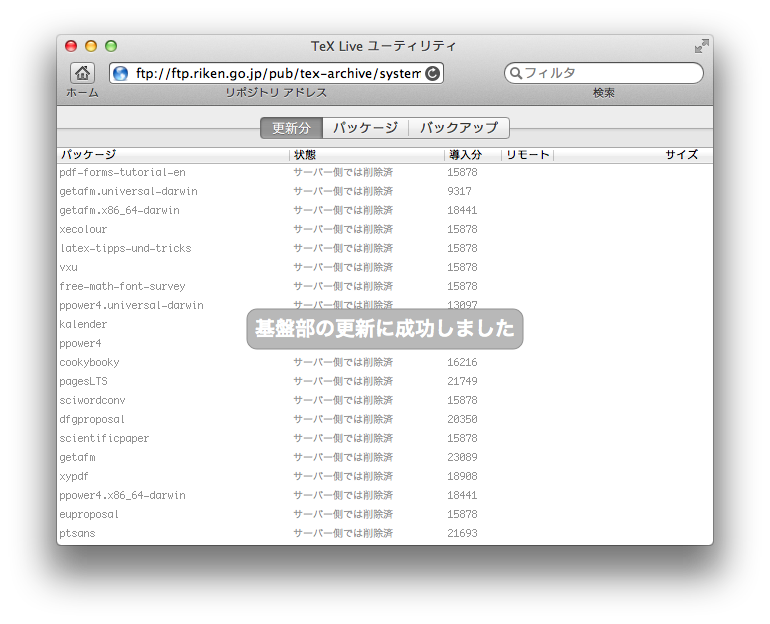
まだまだ終わりではありません。
次に、全体の更新を行います。
[作業]⇒[すべてのパッケージを更新]を選択してください。
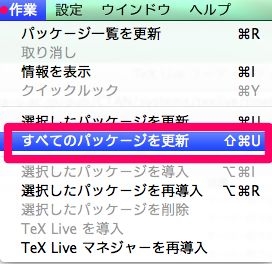
しばらく、いやいや、相当待ちます。待っている間、コーヒー一杯と言わず、食事でもしてきてはいかがでしょうか。
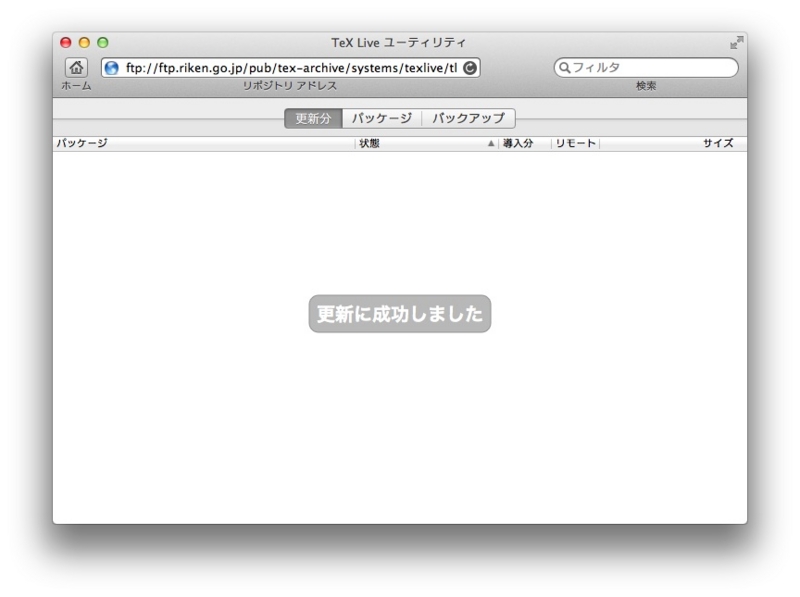
ごちそうさまでした
7. 日本語環境の整備
この章の作業をしなくても日本語自体は扱えるようになっています。
- 日本語フォントを綺麗に表示したい、とかヒラギノフォントLOVEな方は作業してください。
- 面倒だと思う方はこの章をスキップしてください。
なお、この章の作業は後からでも行えます。
では、以下のページを参考に進めていきます。
http://oku.edu.mie-u.ac.jp/~okumura/texwiki/?Mac#l0407136
7.1 tlptexliveリポジトリを使ったアップデート
一部パッケージの最新化と、pmetapost、pxdvi、uptexの導入を行います。日本語の入ったグラフを作るときとかに便利らしいので。
まず、TeX Live Utilityを起動し、URLバーに以下のtlptexliveリポジトリのURLを設定します。
http://www.tug.org/~preining/tlptexlive/
次に、「作業」⇒「パッケージの一覧を更新」します。
パッケージが表示されたら、「サーバ側に更新があります」と表示されたもののみを選択して、「作業」⇒「選択したパッケージの更新」で、パッケージを更新します。
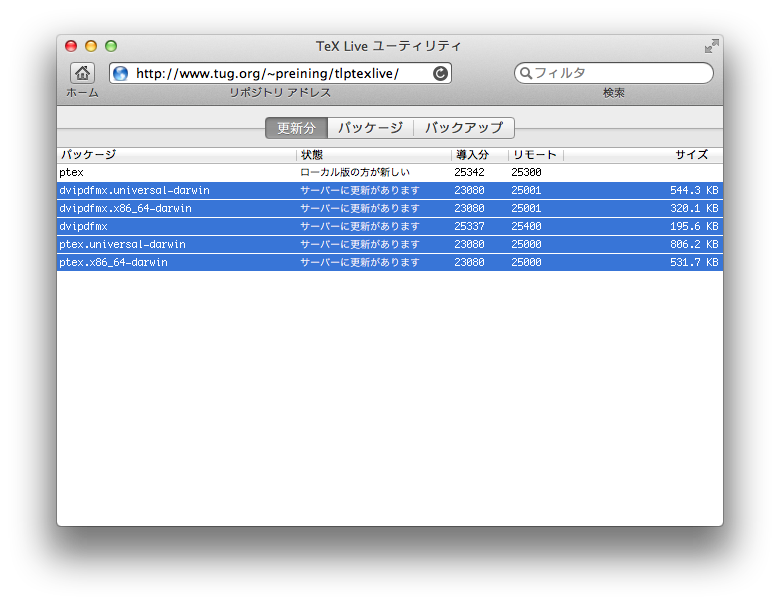
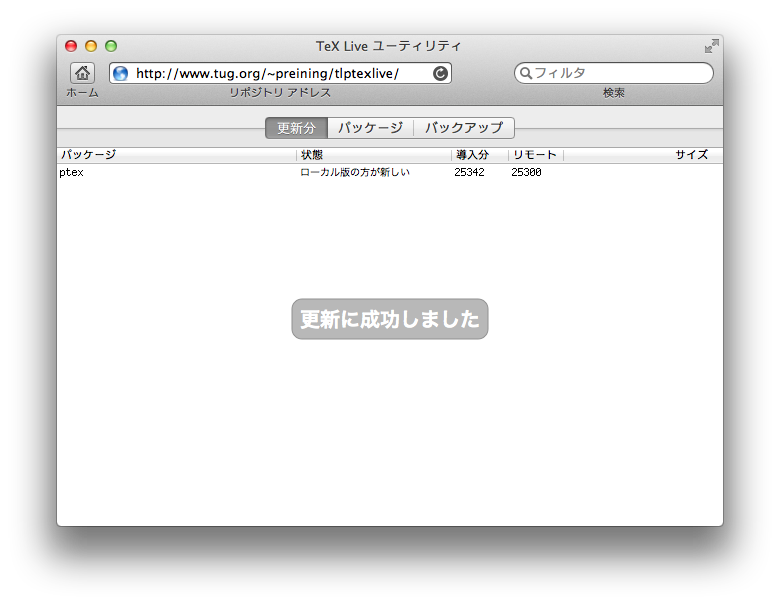
更新が完了したら、次に、パッケージを導入します。
「パッケージ」タブを選択してパッケージを表示して、「状態」カラムをクリックしてソートし、"導入されていません" のカテゴリが上に来るようにします。
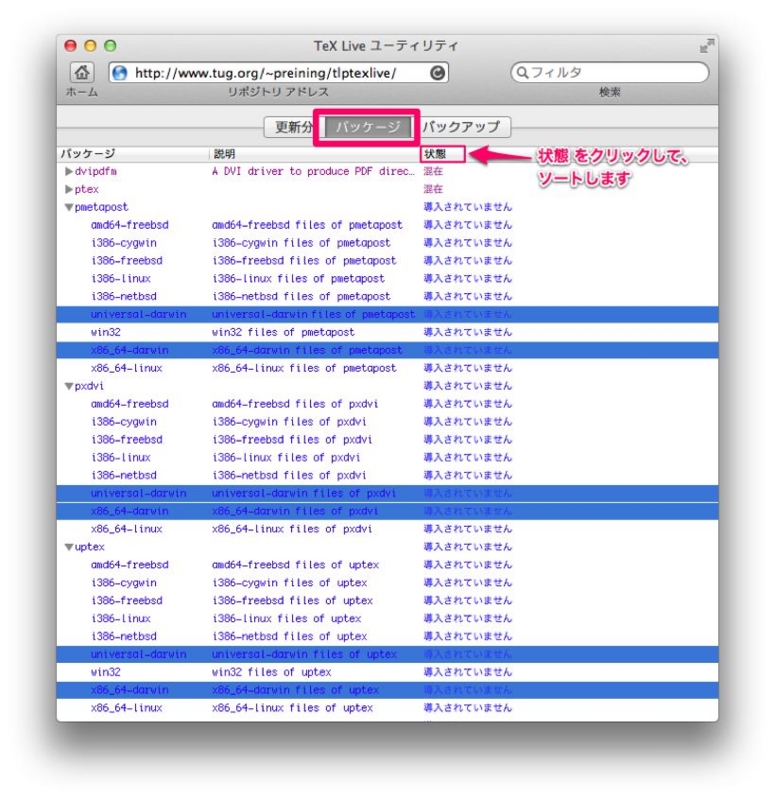
上図のように、以下の項目を選択してください。commandキーを押しながらクリックすると複数選択できます。
- pmetapost
- pxdvi
- uptex
選択したら、メニューバーの「作業」⇒「選択したパッケージを導入」で、パッケージをインストールします。
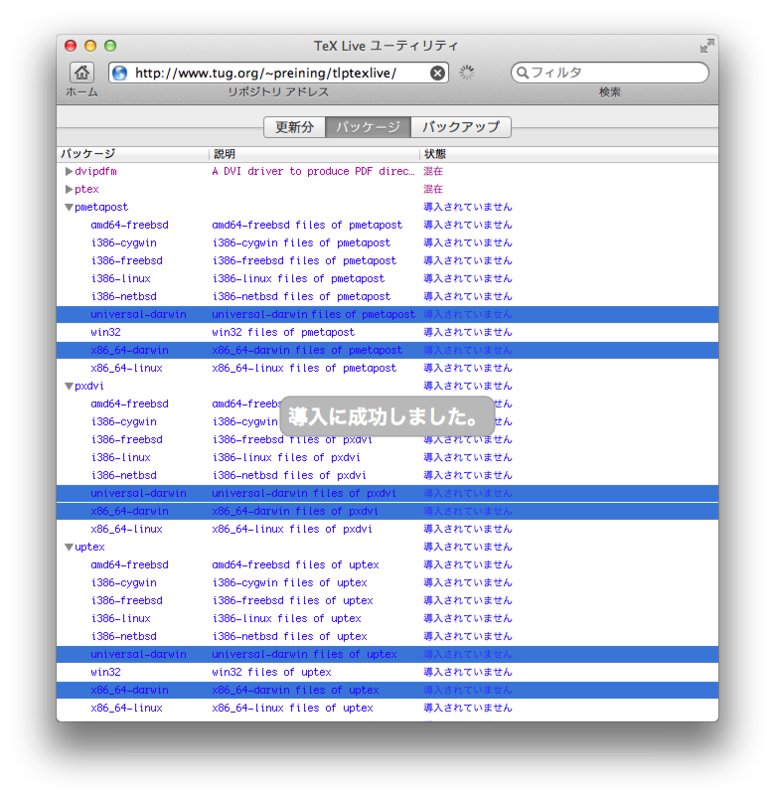
7.2 フォントの設定
前述のアップデート作業で、ある程度日本語化ができているのですが、せっかくのMacなのでヒラギノフォントを使わない手はありません。
ただし、ヒラギノフォントはフリーフォントではありません。れっきとした 字游工房社の商品です。
Macを使ってプレゼンをしたり、自分の文書をPDF化してうっとりしたい場合はいいかもしれませんが、フォントを埋め込んだPDFの配布はグレーのようです。フォントを埋め込んだPDFファイルというのは、その気になればフォントを取り出すことが出来るはずですから。
参考: http://www.fugenji.org/~thomas/texlive-guide/font_setup.html
なお、前述のアップデートで、使って安心のIPAフォントがインストール&設定されていますので、そちらをメインに使うのも手です。
以降では、ヒラギノフォントを使う場合とIPAフォントを使う場合のそれぞれの設定を見ていきます。
A. ヒラギノフォントを使う場合
ヒラギノフォントを見てうっとりしたい方は、以下の設定を行います。
まずはフォントのリンク設定です。
sudo mkdir -p /usr/local/texlive/texmf-local/fonts/opentype/hiragino/ cd /usr/local/texlive/texmf-local/fonts/opentype/hiragino/ sudo ln -fs "/Library/Fonts/ヒラギノ明朝 Pro W3.otf" ./HiraMinPro-W3.otf sudo ln -fs "/Library/Fonts/ヒラギノ明朝 Pro W6.otf" ./HiraMinPro-W6.otf sudo ln -fs "/Library/Fonts/ヒラギノ丸ゴ Pro W4.otf" ./HiraMaruPro-W4.otf sudo ln -fs "/Library/Fonts/ヒラギノ角ゴ Pro W3.otf" ./HiraKakuPro-W3.otf sudo ln -fs "/Library/Fonts/ヒラギノ角ゴ Pro W6.otf" ./HiraKakuPro-W6.otf sudo ln -fs "/Library/Fonts/ヒラギノ角ゴ Std W8.otf" ./HiraKakuStd-W8.otf sudo ln -fs "/System/Library/Fonts/ヒラギノ明朝 ProN W3.otf" ./HiraMinProN-W3.otf sudo ln -fs "/System/Library/Fonts/ヒラギノ明朝 ProN W6.otf" ./HiraMinProN-W6.otf sudo ln -fs "/Library/Fonts/ヒラギノ丸ゴ ProN W4.otf" ./HiraMaruProN-W4.otf sudo ln -fs "/System/Library/Fonts/ヒラギノ角ゴ ProN W3.otf" ./HiraKakuProN-W3.otf sudo ln -fs "/System/Library/Fonts/ヒラギノ角ゴ ProN W6.otf" ./HiraKakuProN-W6.otf sudo ln -fs "/Library/Fonts/ヒラギノ角ゴ StdN W8.otf" ./HiraKakuStdN-W8.otf sudo texconfig-sys rehash
フォントを埋め込むには、以下の設定を行います。
まず、フォントの設定状態を確認します。
$ updmap-setup-kanji status NOT EXIST otf-status .map
初期状態では、何も設定されていませんね。
次にヒラギノフォントを設定します。
$ sudo updmap-sys --setoption kanjiEmbed hiragino
Config file: "/usr/local/texlive/2011/texmf-config/web2c/updmap.cfg"
dvips output dir: "/usr/local/texlive/2011/texmf-var/fonts/map/dvips/updmap"
pdftex output dir: "/usr/local/texlive/2011/texmf-var/fonts/map/pdftex/updmap"
dvipdfm output dir: "/usr/local/texlive/2011/texmf-var/fonts/map/dvipdfm/updmap"
pxdvi output dir: "/usr/local/texlive/2011/texmf-var/fonts/map/pxdvi/updmap"
/usr/texbin/updmap is creating new map files
using the following configuration:
LW35 font names : URWkb
prefer outlines : true
texhash enabled : true
download standard fonts (dvips) : false
download standard fonts (pdftex) : true
kanjiEmbed/variant replacement : hiragino/
create a mapfile for pxdvi : false
Scanning for LW35 support files [ 3 files]
Scanning for MixedMap entries [ 44 files]
Scanning for KanjiMap entries [ 5 files]
Scanning for Map entries [167 files]
Generating output for dvipdfm...
Generating output for ps2pk...
Generating output for dvips...
Generating output for pdftex...
Files generated:
/usr/local/texlive/2011/texmf-var/fonts/map/dvips/updmap:
11499 2012-02-22 10:22:03 builtin35.map
15962 2012-02-22 10:22:03 download35.map
573766 2012-02-22 10:22:04 psfonts_pk.map
834771 2012-02-22 10:22:04 psfonts_t1.map
834800 2012-02-22 10:22:03 ps2pk.map
14 2012-02-22 10:22:06 psfonts.map -> psfonts_t1.map
/usr/local/texlive/2011/texmf-var/fonts/map/pdftex/updmap:
834807 2012-02-22 10:22:06 pdftex_dl14.map
833233 2012-02-22 10:22:05 pdftex_ndl14.map
15 2012-02-22 10:22:06 pdftex.map -> pdftex_dl14.map
/usr/local/texlive/2011/texmf-var/fonts/map/dvipdfm/updmap:
4789 2012-02-22 10:22:03 kanjix.map
Transcript written on "/usr/local/texlive/2011/texmf-var/web2c/updmap.log".
/usr/texbin/updmap: Updating ls-R files.
そしてステータスを確認します。
$ updmap-setup-kanji status CURRENT family : hiragino Standby family : ipa Standby family : ipaex
hiraginoに設定されていますね。
なお、元に戻したい場合は、
$ sudo updmap-sys --setoption kanjiEmbed noEmbed $ updmap-setup-kanji status CURRENT family : noEmbed Standby family : hiragino Standby family : ipa Standby family : ipaex
noEmbed(初期)になりました。
B. IPAフォントを使う場合
IPAフォントは、TeX Liveのアップデート時にほぼセットアップされているので、以下のコマンドを実行するだけです。
また、ipaの部分をipaexとすることで、IPAexフォントが使えます。
$ sudo updmap-sys --setoption kanjiEmbed ipa $ updmap-setup-kanji status CURRENT family : ipa Standby family : hiragino Standby family : ipaex
フォントが埋め込まれたPDF
実際にそれぞれフォントを埋め込んでPDFを生成してみます。
noEmbedを設定した場合:
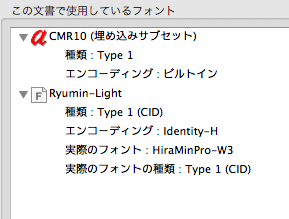
hiraginoを設定した場合:
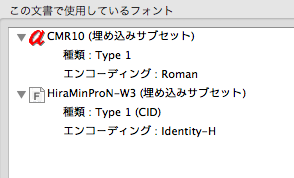
ipaを設定した場合:
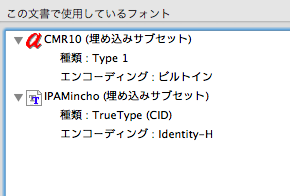
6. LaTeXiTの設定
LaTeXiTを起動して、メニューバーから「LaTeXiT」⇒「環境設定」を開きます。
一般:
| 書き出しフォーマット | PDF with outlined fonts |
| プレビューパネルの背景色を自動的にコントラスト | チェックを入れる |
テキスト編集: キーマップ
日本語キーボードを使用している場合は、下図のように設定します。
※英語キーボードでも、下図の設定をしておきたい場合は、option+Yで円マークが入力できます。
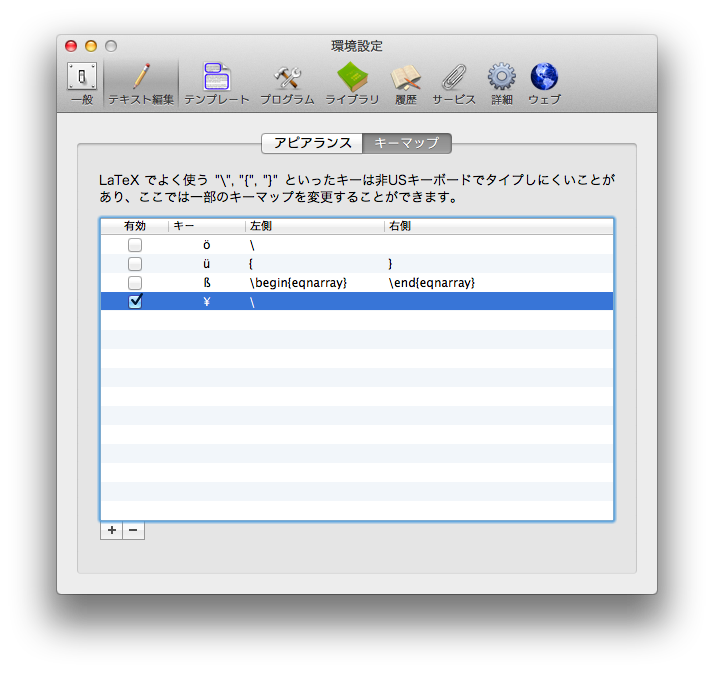
テンプレート: プリアンブル
このあたりは、用途に応じて設定してください。
「+」ボタンを押して設定を追加し、適当な名前(ここではplatex)を付けます。
プリアンブルの最後の行に、以下を追加します。
\usepackage{plext}
「開いている書類に適用」「ライブラリに適用」を押して設定を反映します。
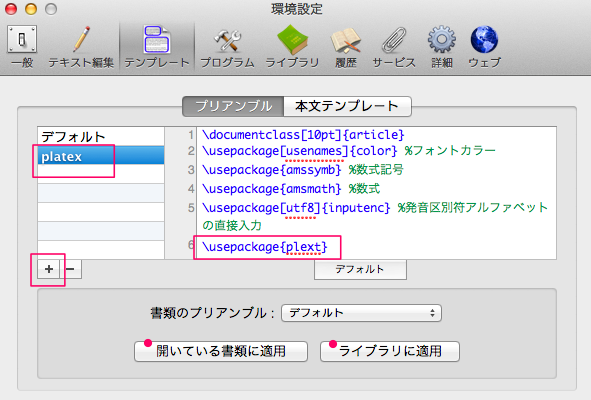
プログラム
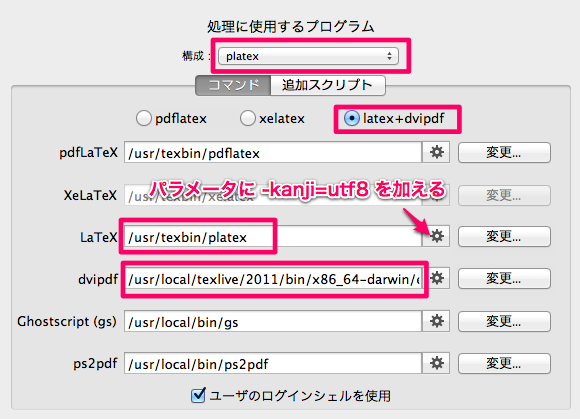
サービス
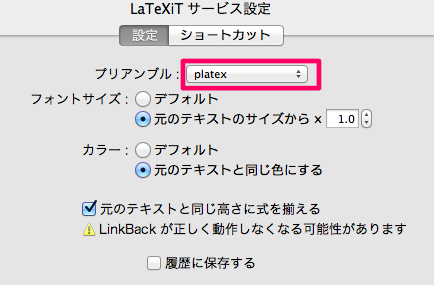
- プリアンブル:platex (上で設定したプリアンブルの構成を選択)
試してみる
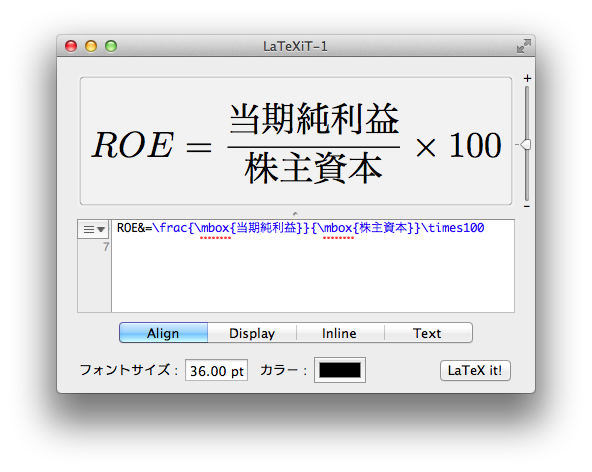
入れて損は無いとか言っておきながら、よくよく考えたら数式に日本語を埋めることってあまり無いなぁ。
7. TeX Shopの設定
メニューから、「TeXShop」⇒「環境設定」を開いて、以降のスクリーンショットを参考に設定してください。
書類

タイプセット
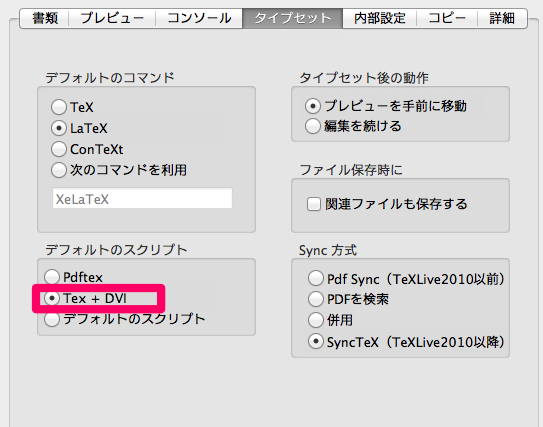
内部設定
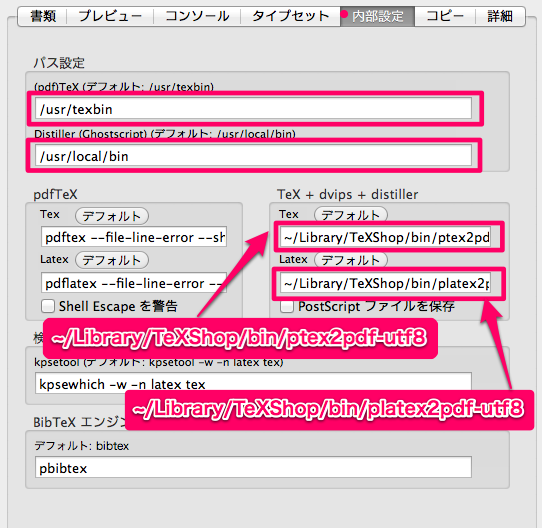
詳細
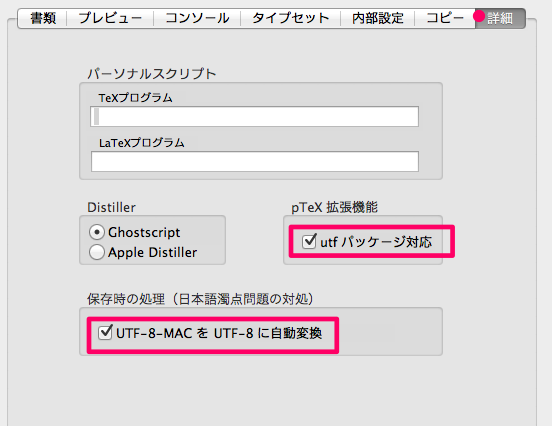
コマンドの作成
上で設定したplatex2pdf-utf8コマンドはデフォルトで存在しないので、以下のコマンドで作成します。
cd ~/Library/TeXShop/bin cp ptex2pdf-euc ptex2pdf-utf8 cp platex2pdf-euc platex2pdf-utf8
platex2pdf-utf8コマンドの中身はスクリプトで、ptexとdvipdfmxのラッパーになっています。
diffをかければ分かりますが、platex2pdf-eucもplatex2pdf-sjisも中身は同じです。
参考: http://www.math.s.chiba-u.ac.jp/~matsu/mac/mac03.html
次に、さきほどコピーしたコマンドを以下のように編集します。
ptex2pdf-utf8:
ptex -kanji=$ENCODE -fmt=$PTEX-$ENCODE -progname=$PTEX $1 && \$
↓
ptex -kanji=$ENCODE -progname=$PTEX $1 && \$
platex2pdf-utf8:
ptex -kanji=$ENCODE -fmt=$PTEX-$ENCODE -progname=$PTEX $1 && \$
↓
platex -kanji=$ENCODE -progname=$PTEX $1 && \$
試してみる
TeXShopを開き、以下のtexファイルをコピペしてsample.texファイルとして保存します。
¥documentclass[a4j, twocolumn, 10pt]{jarticle}
¥usepackage{amsmath}
¥usepackage{graphicx}
¥title{これはタイトルです}
¥author{名無しの権兵衛}
¥begin{document}
¥date{2012年2月1日}
¥twocolumn[
¥maketitle
¥vspace{-12mm}
¥begin{center}
¥begin{abstract}
¥begin{small}
これはAbstractです。
2段組(twocolumn)で宣言されたドキュメントに、1段組の文章を入れるには``\twocolumn[]''が使えます。
¥end{small}
¥end{abstract}
¥end{center}
¥vspace{2mm}
]
¥section{こんにちは¥LaTeX}
これは本文です。
空行を入れることで改行が出来ます。
太字は¥textbf{``textbf''}、イタリックは¥textit{``textit''}を使い、¥fbox{``fbox''}で文字を囲みます。
参考文献¥cite{okumura}は``cite''で引用できます。他にもBibTeXを使った方法があります。
ダブルクォーテーションマークで囲むにはグラーブアクセント`2つとシングルクォート’2つで文字を``囲み''ます。また、箇条書きは``itemize''、番号付きの箇条書きは``enumerate''を使います。
¥section{数式}
文章内で数式を書くには、ドル記号で囲みます。例えば波動関数は$¥psi(x)$と表せます。
番号付きの数式は``equation''で次のように表せます。
¥begin{equation}
i¥hbar¥frac{¥partial¥psi}{¥partial t}
= -¥frac{¥hbar^2}{2m}¥frac{¥partial^2¥psi}{¥partial x^2}+V(x,t)¥psi
¥label{schrodinger}
¥end{equation}
数式¥ref{schrodinger}を参照するには、数式に付与した``label''を``ref''を使って参照します。
数式を並べるには``eqnarray''、さらに番号を振らない場合は``*''を付けます。
¥begin{eqnarray*}
A&=&B(C+D)¥¥
&=&BC+BD
¥end{eqnarray*}
¥section{図表}
表は``tabular''で書くことができます。
¥begin{tabular}{|c|c|c} ¥hline
1 & あああ ¥¥ ¥hline
2 & いいい ¥¥ ¥hline
¥end{tabular}
図は``figure''で挿入することができます。
¥begin{figure}[h]
¥includegraphics{figure.eps}
¥end{figure}
¥part{Hello, TeX}
``jarticle''ドキュメントなので、``chapter''(章)は使えません。
¥section{節}
¥subsection{小節}
¥subsubsection{小々節}
¥paragraph{これは段落です}
¥subparagraph{これは小段落です}
¥begin{thebibliography}{99}
¥bibitem{okumura}
奥村晴彦『[改訂第4版]¥LaTeXe 美文書作成入門』
(技術評論社,2007年)
¥end{thebibliography}
¥end{document}
上記のtexファイルでは、数式を使うためにamsmath、画像を扱うためにgraphcxをそれぞれusepackageしています。
また、eps形式の適当な画像を「figure.eps」というファイル名で、sample.texファイルと同じ位置に格納しておきます。
なお、jpegやpngからepsフォーマットに変換するにはImageMagickのconvertコマンドが使えます。(texでpngファイルを使う方法もありますがここでは割愛)
$ convert figure.jpg figure.eps
texファイルをpdfに変換するには「タイプセット」を押します。
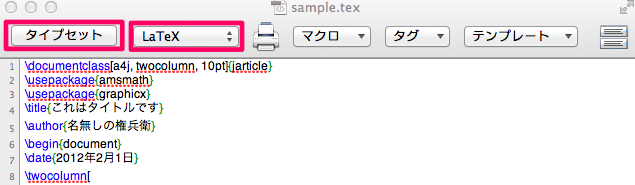
出来上がりイメージ:

一部拡大:
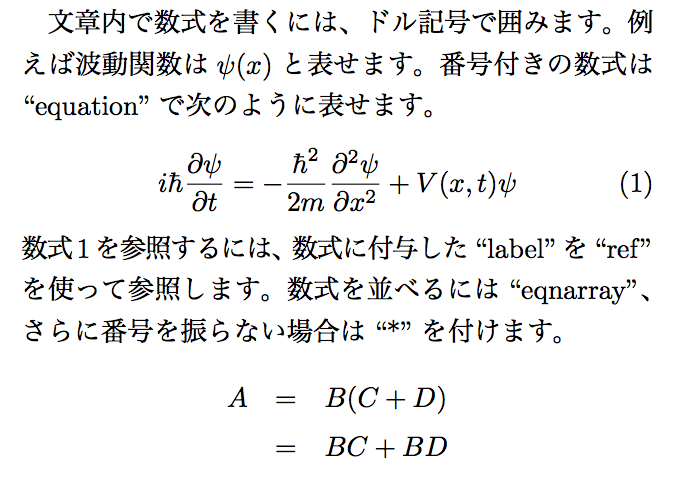
ひらがなが綺麗に表示されていますね!
参考
以下のサイトを参考にさせていただきました。
TeX Wiki
http://oku.edu.mie-u.ac.jp/~okumura/texwiki/
文化調査船「ガラクタ号」 プログ版 - 久し振りの単独記事は、MacOSX LionにTeX環境を入れる話。
http://blog.goo.ne.jp/superspeed1963/e/09803682db0044e5bb3e5f6d5674c95c
ただのらくがき帳。 - MacBook Air(Lion)にTex環境を導入した。
http://d.hatena.ne.jp/takc923/20111103/1320284492
pLaTeX2e
http://nenya.cis.ibaraki.ac.jp/TIPS/LaTeX.html#nagare
TeX「超」入門
http://www.nsknet.or.jp/~tony/TeX/texindex.html
 homebrewでさくっと。
homebrewでさくっと。